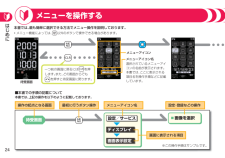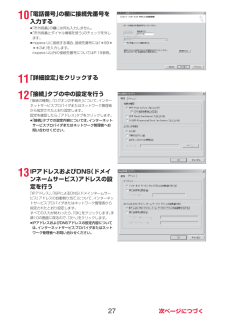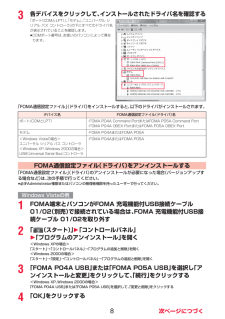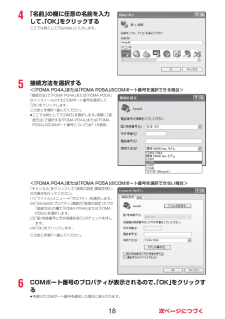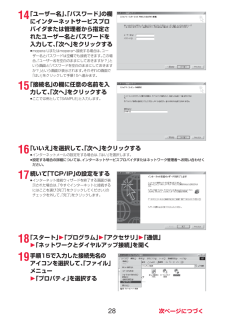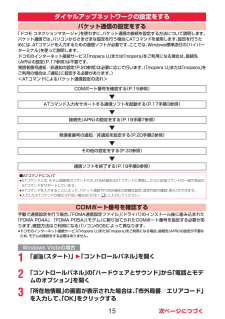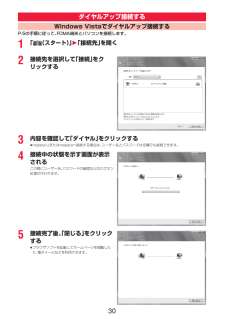Q&A
取扱説明書・マニュアル (文書検索対応分のみ)
"手順"3 件の検索結果
"手順"10 - 20 件目を表示
全般
質問者が納得質問をする前に説明書を読みましたか?これ以外のやり方は一切ありませんし読めば誰でもできます。USBケーブルはマストアイテムです。(1470円)http://www.nttdocomo.co.jp/service/entertainment/music_player/usage/p_series/index9.htmlr9sa919さん
5656日前view53
全般
質問者が納得①にこ☆さうんどにてmp3をパソコンに保存②保存したmp3をWindowsMediaPlayer取り込み(USBケーブル必須)あとは以下の手順③以降を参考にしてください。http://www.nttdocomo.co.jp/service/music_movie/music_player/usage/p_series/index9.html#p02
6036日前view102
全般
質問者が納得良く分かりませんが。説明書を見ると添付画像のような説明しか載っていません。ですので、「一括設定」の手順で設定出来なければ出来ない可能性があります。他の方の回答も参考に。
6021日前view271
本書のご使用にあたってドコモ W-CDMA・GSM/GPRS方式このたびは、「docomo SMART series P-04A/P-05A」をお買い上げいただきまして、まことにありがとうございます。P-04A/P-05Aをご使用の前に本書をご覧になり、正しくお取り扱いください。本書では、「P-04A/P-05A」を「FOMA端末」と表記させていただいております。本書の手順や画面は、主にP-04A 本体色「BLACK」のお買い上げ時の設定で記載しています。<P-05Aをご利用の方へ>本書はP-04Aの操作や表示を中心に記載しております。P-05Aをご利用の方は本書を読む上で以下の点にご留意ください。P-05Aでは、カメラ機能またはカメラ機能に関する操作はご利用できません。(静止画/動画撮影、バーコードリーダーなど)P-04Aと操作や表示が異なる箇所に マークで補足説明をしています。 P-05Aをご使用の方は cボタンをボタンと読み替えてください。•••本書で記載している画面およびイラストはイメージです。実際の製品とは異なる場合があります。本FOMA端末は、きせかえツール(P.37参照)...
はじめに4メニューを操作する+r一つ前の画面に戻るにはrを押します。また、どの画面からでもhを押すと待受画面に戻ります。 メニューアイコンメニューアイコン名選択されているメニューアイコンの名前が表示されます。本書では、ここに表示される項目名を操作手順などに記載しています。+m+Mo待受画面待受画面+mディスプレイ画面表示設定設定/サービス画像を選択■※この操作手順はサンプルです。 画面に表示される項目操作の起点となる画面 最初に行うボタン操作 メニューアイコン名 設定・登録などの操作■本書での手順の記載について本書では、上記の操作を以下のように記載しております。本書では、最も簡単に選択できる方法でメニュー操作を説明しております。メニュー機能によっては、+m以外のボタンで操作できる場合があります。 ・
2710「電話番号」の欄に接続先番号を入力するfi「市外局番」の欄には何も入力しません。fi「市外局番とダイヤル情報を使う」のチェックを外します。fimopera Uに接続する場合、接続先番号には 「*99***3#」を入力します。mopera U以外の接続先番号についてはP.19参照。11「詳細設定」をクリックする12「接続」タブの中の設定を行う「接続の種類」、「ログオンの手続き」について、インターネットサービスプロバイダまたはネットワーク管理者から指定されたとおり設定します。設定を確認したら、「アドレス」タブをクリックします。fi「接続」タブでの設定内容については、インターネットサービスプロバイダまたはネットワーク管理者へお問い合わせください。13IPアドレスおよびDNS(ドメインネームサービス)アドレスの設定を行う「IPアドレス」、「ISPによるDNS (ドメインネームサービス)アドレスの自動割り当て」について、インターネットサービスプロバイダまたはネットワーク管理者から指定されたとおり設定します。すべての入力が終わったら、「OK」をクリックします。手順10の画面に戻るので、 「次へ」をクリックします。fiIPア...
321タスクトレイのダイヤルアップアイコンをクリックする2「接続または切断」を選択し「切断」をクリックして、「閉じる」をクリックする<Windows XP、 Windows 2000の場合>「切断」をクリックするネットワークに接続できない(ダイヤルアップ接続ができない)場合は、まず以下の項目について確認してください。「ドコモ コネクションマネージャ」を使わずに、64Kデータ通信の接続を設定する方法について説明します。64Kデータ通信のダイヤルアップ接続とTCP/IPの設定はパケット通信での設定 (P.15参照)と同じです。以下の点に注意して操作してください。fi64Kデータ通信では接続先 (APN)の設定をする必要はありません。ダイヤルアップ接続の接続先にはインターネットサービスプロバイダまたはネットワークの管理者から指定された接続先の電話番号を入力してください。 (mopera Uに接続する場合は「*8701」、moperaに接続する場合は 「*9601」と電話番号欄に入力してください。)fi「発信者番号通知/非通知の設定」、「その他の設定」は必要に応じて設定してください。(mopera Uまたはmoperaに...
83各デバイスをクリックして、インストールされたドライバ名を確認する「ポート(COMとLPT)」、「モデム」、「ユニバーサル シリアル バス コントローラ」の下にすべてのドライバ名が表示されていることを確認します。fiCOMポート番号は、 お使いのパソコンによって異なります。「FOMA通信設定ファイル」 (ドライバ)をインストールすると、以下のドライバがインストールされます。「FOMA通信設定ファイル」(ドライバ)のアンインストールが必要になった場合(バージョンアップする場合など)は、次の手順で行ってください。fi必ずAdministrator権限またはパソコンの管理者権限を持ったユーザーで行ってください。1FOMA端末とパソコンがFOMA 充電機能付USB接続ケーブル 01/02(別売)で接続されている場合は、FOMA 充電機能付USB接続ケーブル 01/02を取り外す2「 (スタート) 」2「コントロールパネル」2「プログラムのアンインストール」を開く<Windows XPの場合>「スタート」→「コントロールパネル」→「プログラムの追加と削除」を開く<Windows 2000の場合>「スタート」→「設定」→「...
184「名前」の欄に任意の名前を入力して、「OK」をクリックするここでは例として「Sample」と入力します。5接続方法を選択する<「FOMA P04A」または「FOMA P05A」のCOMポート番号を選択できる場合>「接続方法」で「FOMA P04A」 または「FOMA P05A」がインストールされたCOMポート番号を選択して「OK」をクリックします。このあと手順6へ進んでください。fiここでは例として「COM3」を選択します。実際に「接続方法」で選択する「FOMA P04A」 または「FOMA P05A」のCOMポート番号についてはP.15参照。<「FOMA P04A」または「FOMA P05A」のCOMポート番号を選択できない場合>「キャンセル」をクリックして「接続の設定」画面を閉じ、次の操作を行ってください。(1)「ファイル」メニュー→「プロパティ」を選択します。(2)「Sampleのプロパティ」 画面の「接続の設定」タブの「接続方法」の欄で「FOMA P04A」 または「FOMA P05A」を選択します。(3)「国/地域番号と市外局番を使う」のチェックを外します。(4)「OK」をクリックします。このあ...
2814「ユーザー名」、「パスワード」の欄にインターネットサービスプロバイダまたは管理者から指定されたユーザー名とパスワードを入力して、「次へ」をクリックするfimopera Uまたはmoperaへ接続する場合は、 ユーザー名とパスワードは空欄でも接続できます。この場合、「ユーザー名を空白のままにしておきますか?」という画面と「パスワードを空白のままにしておきますか?」という画面が表示されます。それぞれの画面で「はい」をクリックして手順15へ進みます。15「接続名」の欄に任意の名前を入力して、「次へ」をクリックするfiここでは例として「SAMPLE」と入力します。16「いいえ」を選択して、「次へ」をクリックするfiインターネットメールの設定をする場合は、「はい」を選択します。fi設定する場合の詳細については、インターネットサービスプロバイダまたはネットワーク管理者へお問い合わせください。17続いて「TCP/IP」の設定をするfiインターネット接続ウィザードを終了する画面が表示された場合は、「今すぐインターネットに接続するにはここを選び[完了]をクリックしてください」のチェックを外して、「完了」をクリックします。18「ス...
76「ソフトウェア使用許諾契約書」をよく読み、「同意する」をクリックする7FOMA端末の電源を入れて、 FOMA端末と接続したFOMA 充電機能付USB接続ケーブル 01/02をパソコンに接続するインストールが始まります。8「FOMA通信設定ファイル (ドライバ)のインストールが完了しました。」が表示されます。fiFOMA通信設定ファイル (ドライバ)のインストールが終了します。9続いて、「ドコモ コネクションマネージャ」をインストールする場合は、「インストールする(推奨)」をクリックする「ドコモ コネクションマネージャ」 のインストールについては、P.10参照。fi「ドコモ コネクションマネージャ」をインストールしない場合は手順10へ進みます。10「閉じる」をクリックする「FOMA通信設定ファイル」(ドライバ)が正しくインストールされていることを確認します。1「 (スタート) 」2「コントロールパネル」を開く2「システムとメンテナンス」を開く<Windows XPの場合>「スタート」→「コントロールパネル」を開く→「パフォーマンスとメンテナンス」→「システム」を開く<Windows 2000の場合>「スタート」...
15「ドコモ コネクションマネージャ」を使わずに、パケット通信の接続を設定する方法について説明します。パケット通信では、パソコンからさまざまな設定を行う場合にATコマンドを使用します。設定を行うためには、ATコマンドを入力するための通信ソフトが必要です。ここでは、 Windows標準添付の 「ハイパーターミナル」を使って説明します。ドコモのインターネット接続サービス「mopera U」または「mopera」をご利用になる場合は、接続先(APN)の設定(P.17参照)は不要です。発信者番号通知/非通知の設定(P.20参照)は必要に応じて行います。(「mopera U」または「mopera」をご利用の場合は、「通知」に設定する必要があります。)<ATコマンドによるパケット通信設定の流れ>手動で通信設定を行う場合、「FOMA通信設定ファイル」(ドライバ)のインストール後に組み込まれた「FOMA P04A」/「FOMA P05A」(モデム)に割り当てられたCOMポート番号を指定する必要があります。確認方法はご利用になるパソコンのOSによって異なります。fiドコモのインターネット接続サービス「mopera U」または「m...
30P.5の手順に従って、FOMA端末とパソコンを接続します。1「 (スタート) 」2「接続先」を開く2接続先を選択して「接続」をクリックする3内容を確認して「ダイヤル」をクリックするfimopera Uまたはmoperaへ接続する場合は、 ユーザー名とパスワードは空欄でも接続できます。4接続中の状態を示す画面が表示されるこの間にユーザー名、パスワードの確認などのログオン処理が行われます。5接続完了後、「閉じる」をクリックするfiブラウザソフトを起動してホームページを閲覧したり、電子メールなどを利用できます。ダイヤルアップ接続するWindows Vistaでダイヤルアップ接続する
- 1